JSMedia – File-file seperti film atau game biasanya memiliki ukuran yang cenderung besar. Biasanya mulai dari ratusan MB bahkan hingga puluhan GB per filenya. Hal tersebut tentu akan memakan banyak space pada memory penyimpanan PC atau komputer kalian.
Nah salah satu tips untuk mengatasinya adalah dengan menyalinnya ke penyimpanan lain seperti flashdisk atau HDD eksternal. Agar file-file tersebut tidak memenuhi hard disk perangkat dan bisa membuat performanya jadi lemot.
Akan tetapi, seringkali ketika kita memindahkan file dengan size yang besar ke penyimpanan lain akan membutuhkan proses yang cukup lama. Bahkan untuk satu file dengan size puluhan giga bisa memakan waktu hingga berjam-jam.
Lalu bagaimanakah cara untuk memindahkan file berukuran besar dari hard disk ke penyimpanan lain dengan cepat?
Tips Mengatasi Copy File Lemot
Untuk kecepatan proses salin atau pemindahan suatu berkas dari satu tempat ke tempat lain itu dipengaruhi oleh beberapa hal. Jika faktor-faktor tersebut kurang mendukung, maka sudah tentu prosesnya akan lambat dan membutuhkan waktu yang lama.
1. Upgrade Media Penyimpanan

Seperti yang telah disebutkan diatas bahwa ada beberapa hal yang mempengaruhi kecepatan proses pemindahan file. Salah satu faktor utamanya adalah dari hardware penyimpanan yang digunakan.
Hard disk memang media penyimpanan yang memiliki kapasitas besar. Akan tetapi kecepatan proses baca dan tulis dari HDD itu terbilang lambat dan kurang. Sehingga tak heran jika kita memindah atau copy file akan terasa lemot dan lama.
Sekarang pun fungsi hard disk sudah banyak digantikan oleh SSD. Dimana media penyimpanan tersebut memiliki kemampuan baca dan tulis dan jauh lebih cepat daripada HDD. Sehingga semua proses termasuk copy file akan bisa dilakukan dengan sangat cepat.
Baca Juga : Cara Mengaktifkan On Screen Keyboard Windows
2. Gunakan App Pihak Ketiga
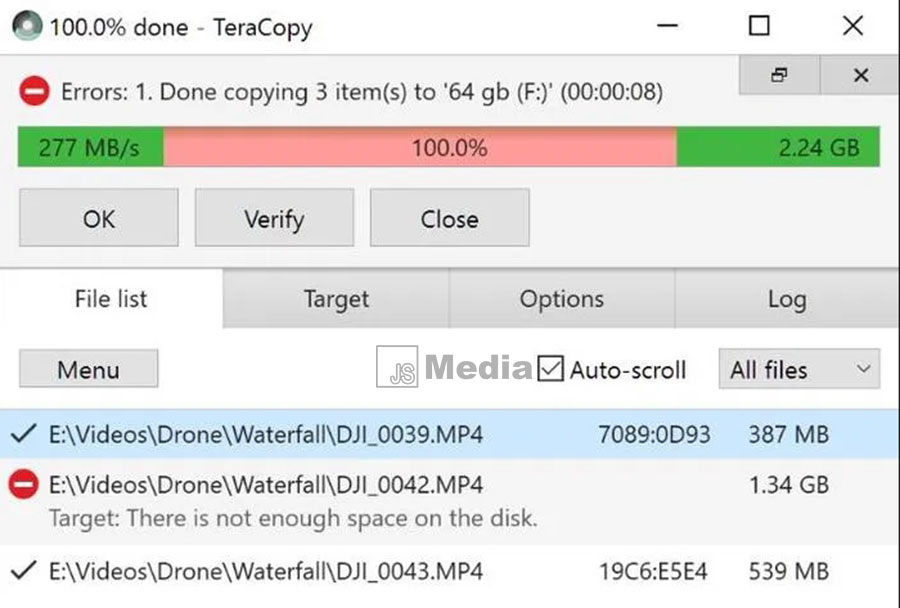
Jika kita menggunakan fitur copy bawaan dari windows untuk mengcopy file besar, maka sudah pasti prosesnya lama dan bahkan bisa mengalami kegagalan. Nah untuk mengatasi masalah tersebut, kalian bisa coba manfaatkan aplikasi dari pihak ketiga.
Ada cukup banyak software pihak ketiga yang dibuat untuk membantu proses pemindahan file dari dari lokasi ke lokasi lain dengan lebih cepat. Contohnya saja seperti Teracopy dan TurboCopy. App tersebut bisa membuat proses pemindahan file jadi lebih efektif dan cepat.
3. Compress File Terlebih Dahulu

Pernahkah kalian perhatikan, ketika sebuah file berbentuk zip atau rar ukurannya terbilang lebih kecil daripada saat isinya sudah diekstrak. Hal ini karena dengan mengcompress file menjadi zip atau rar bisa memperkecil size berkas tersebut.
Nah manfaatkan hal tersebut apabila kalian ingin memindahkan banyak file berukuran besar. Kumpulkan dan compress menjadi zip/rar agar ukurannya jadi lebih kecil dan juga simple. Sehingga kalian juga tak perlu memindahkannya satu per satu.
Baca Juga : Apa Itu Firewall? Begini Cara Kerjanya
4. Coba Perintah Robocopy
Tips yang satu ini masih banyak tidak diketahui oleh para pengguna windows. Robocopy atau Robust File Copy merupakan sebuah perintah yang bisa kita terapkan pada CMD. Dengan perintah ini kita bisa mengalokasikan lebih banyak daya untuk proses penyalinan sehingga bisa membuatnya jadi lebih cepat.
Lalu bagaimana cara menggunakannya? Silahkan simak tutorial berikut ini :
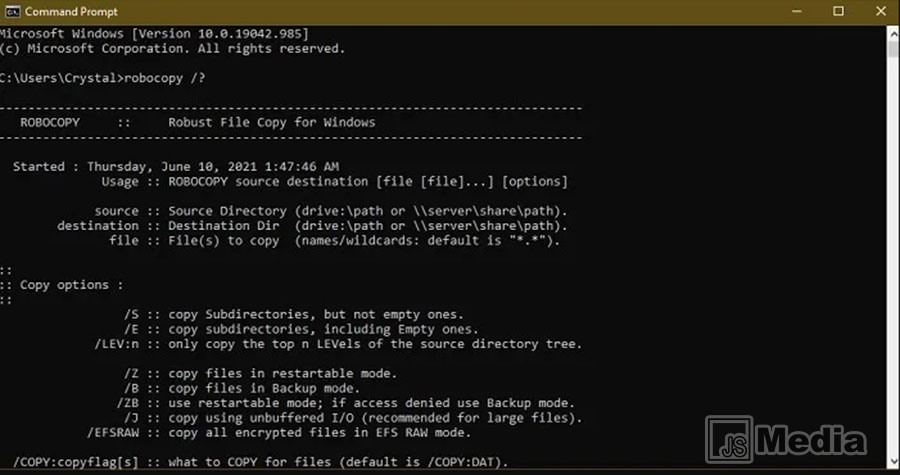
1. Pertama, klik menu start dan ketik CMD.
2. Lalu klik program Command Prompt untuk membukanya.
3. Kemudian ketik perintah robocopy dan tekan enter.
4. Lalu akan muncul petunjuk untuk melakukan proses copy.
5. Ikuti saja panduan yang ada di layar kalian.
6. Mudah bukan? Langsung saja kalian coba.
Kesimpulan
Nah itulah pembahasan singkat tentang cara mempercepat proses copy file berukuran besar di PC laptop. Gunakan tips diatas apabila kalian ingin memindahkan banyak file agar cepat selesai. Semoga artikel tersebut bisa membantu dan bermanfaat.





